Win11专业版打开电脑后白屏怎么办?Win11电脑白屏解决办法
近来有一些用户反映说道安装Win11专业版之后,打开此电脑白屏或者不见了,但是不知道该如何解决?今天小编就为大家整理了关于这个问题的操作步骤,欢迎有需要的小伙伴前来观看。
近来有一些用户反映说道安装Win11专业版之后,打开此电脑白屏或者不见了,但是不知道该如何解决?今天小编就为大家整理了关于这个问题的操作步骤,欢迎有需要的小伙伴前来观看。
方法如下:
1、首先我们右键桌面空白处,选择打开“显示设置”。

2、然后在左侧栏中找到并进入“个性化”。

3、接着在右边选择“主题”进入。

4、可以在相关设置下方找到并打开“桌面图标设置”。
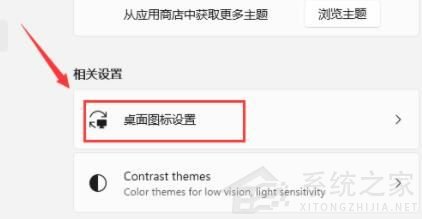
5、在其中桌面图标下方勾选“计算机”开启。

6、确定保存后,我们回到桌面就可以直接在桌面上打开“此电脑”了。

以上就是解决关于win11专业版打开此电脑空白的解决方法步骤了,希望此篇教程能够帮助到你。
Win11教程最新文章
游戏排行
热点推荐
换一换- Win11不能拖拽文件到任务栏怎么解决?Win11拖拽文件到任务栏的方法
- 有必要装Win11专业工作站版本么?小编为你解答
- Win11右下角WiFi图标不见了怎么显示?Win11右下角WiFi图标找回方法教学
- Win11共享win7打印机提示709怎么办?Win11打印机提示709错误解决方法
- Win11磁盘清理怎么没有了?Win11磁盘清理在哪打开?
- Win11暂停更新点不了怎么办?Win11暂停更新是灰色的如何解决?
- Win11卸载更新在哪?Win11卸载更新的两种方法
- Windows沙盒无法连接网络?Win11中Sandbox沙盒不能联网解决教程
- Win11蓝屏错误代码WHEA_UNCORRECTABLE_ERROR如何解决?
- Win11 双击文件夹弹出属性怎么解决?





















